Se sua empresa já possui um aplicativo ou organização OneSignal, envie um email para o administrador da conta para solicitar um convite. Compartilhe o guia Gerenciar membros da equipe para ajudá-los a conceder acesso mais rapidamente 😉.
Estrutura da conta OneSignal
Seu endereço de email é usado para fazer login na sua conta OneSignal. A partir daí, você pode acessar os Aplicativos e Organizações nas quais você é Membro da equipe.Aplicativos vs. Organizações
- Um Aplicativo OneSignal mantém dados de usuários e mensagens para um único projeto, em todas as plataformas (web, iOS, Android, email, etc.). Cada aplicativo existe dentro de uma única organização.
- Uma Organização OneSignal é um contêiner para gerenciar múltiplos aplicativos, faturamento e permissões de equipe.
- Aplicativos ilimitados (gratuitos para criar)
- Múltiplas organizações (gratuitas ou pagas)
- Aplicativos para ambientes separados (ex: dev, staging, production)
- Diferentes níveis de acesso por aplicativo ou organização
Níveis de acesso e funções
O OneSignal suporta dois níveis de acesso:Acesso no nível do aplicativo
- Acesso apenas aos aplicativos específicos para os quais um usuário é convidado.
- Não pode visualizar faturamento ou configurações de atualização de plano.
Acesso no nível da organização
- Acesso a todos os aplicativos dentro da organização.
- Apenas funções de Admin podem gerenciar faturamento e atualizações.
Funções de usuário
O acesso pode ser ainda mais delimitado por funções:| Função | Descrição |
|---|---|
| Admin | Acesso completo, incluindo configurações, faturamento e gerenciamento de usuários. |
| Editor | Pode criar e enviar mensagens, mas não pode gerenciar configurações ou faturamento. |
| Viewer | Acesso somente leitura para analisar desempenho e estatísticas de mensagens. |
Gerenciando sua conta de usuário
Recomendamos fortemente habilitar a autenticação de dois fatores. Isso adiciona uma camada extra de segurança à sua conta. Consulte FAQs de coleta de dados e segurança para detalhes adicionais.Redefinir senha ou email
- Navegue até Gerenciamento de conta ou clique em menu suspenso do seu email > Manage Account.
- Adicione seu email, nova senha e confirmação de senha.
- Clique em Submit.
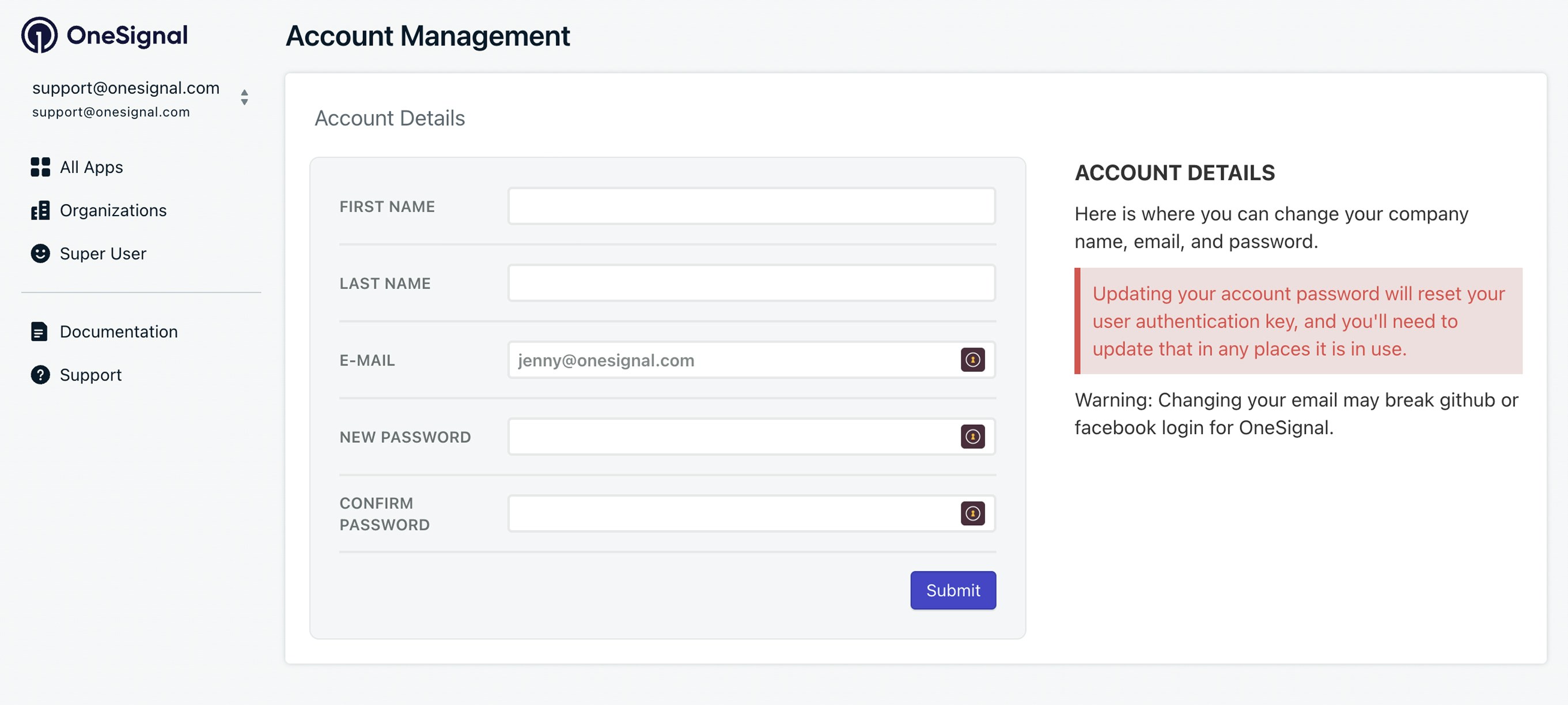
Redefinir senha da conta
Excluir sua conta OneSignal
Para excluir:- Navegue até Gerenciamento de conta ou clique em menu suspenso do seu email > Manage Account.
- Role para baixo até Delete Account
- Se você não tiver a opção de excluir sua conta, entre em contato com
[email protected].
Gerenciar aplicativos
-
Criar um aplicativo:
- Faça login em onesignal.com e clique em New App/Website.
- Ou use a API Create an App
-
Renomear um aplicativo:
- Na página All Apps do painel, clique em Options > Rename ao lado do aplicativo.
- Ou use a API Update an App
-
Encontrar ID do aplicativo:
- Consulte Keys & IDs.
-
Excluir um aplicativo:
- Você pode excluir aplicativos dentro de organizações gratuitas e com menos de 5.000 assinaturas totais na página All Apps via Options > Delete.
- Para aplicativos maiores, entre em contato com
[email protected].
Gerenciar organizações
Recomendamos fortemente habilitar a autenticação de dois fatores no nível da organização para forçar todos os membros da equipe a usar 2FA. Isso adiciona uma camada extra de segurança à sua organização. Consulte FAQs de coleta de dados e segurança para detalhes adicionais.-
Criar uma organização:
- Visite a página Organizations ou clique em New Organization no painel (não é necessário plano pago para criar).
- Ou use a API Create an App
-
Renomear uma organização:
- Em Organizations, clique em Options > Rename ao lado da organização.
-
Encontrar ID da organização:
- É o UUID na URL ao selecionar sua organização. Exemplo:
https://dashboard.onesignal.com/organizations/THE_ORG_ID/apps
- É o UUID na URL ao selecionar sua organização. Exemplo:
-
Excluir uma organização:
- Vá para Organizations, clique em Options > Remove.
- Você deve mover os aplicativos para fora da organização antes de excluí-la.
- Se precisar de assistência, entre em contato com
[email protected].
Adicionar ou mover aplicativos entre organizações
- Adicionar aplicativo à organização:
- Vá para Organizations > selecione sua organização > Move Apps Into Organization.
- Selecione seus aplicativos e clique em Move Apps.
- Você precisa:
- Acesso de Admin à organização
- Acesso de Admin ao aplicativo
- Os aplicativos devem estar em uma organização gratuita.
Se precisar de assistência, envie um email para
[email protected] com:- O(s) ID(s) do(s) aplicativo(s) que você deseja mover
- O ID da organização para onde movê-los.
- Você deve entrar em contato com o suporte a partir de um email com acesso de Admin aos aplicativos e à organização.
FAQ
Por que vejo limitações em um plano pago?
Seu aplicativo pode não estar atribuído à organização paga correta. Siga Adicionar ou mover aplicativos entre organizações para adicionar seu aplicativo à organização paga. Se precisar de assistência, envie um email para[email protected] com:
- O(s) ID(s) do(s) aplicativo(s) que você deseja mover
- O ID da organização para onde movê-los.
- Você deve entrar em contato com o suporte a partir de um email com acesso de Admin aos aplicativos e à organização.
Quais são as melhores práticas para agências?
As agências podem gerenciar aplicativos de clientes usando uma de duas abordagens:- Faturamento centralizado Use uma única organização para gerenciar e pagar por todos os aplicativos de clientes.
- Faturamento gerenciado pelo cliente Cada cliente configura sua própria organização e cuida de seu próprio faturamento.